چگونه به فایلهایی که با مرورگرهای کروم، فایرفاکس، اپرا و ایکسپلورر دانلود کردهایم، دسترسی پیدا کنیم
Admin23 دسامبر 2012 آموزشهای اپرا آموزشهای اینترنت اکسپلورر آموزشهای فایرفاکس آموزشهای گوگل کروم اپرا فایرفاکس گوگل کروم مرورگر مایکروسافت
مرورگرهای جدید همگی یک ابزار مدیریت دانلود (Download Manager) داخلی دارند. مرورگرها پوشه خاصی را به طور پیشفرض برای ذخیره فایلهای دانلود شده در نظر میگیرند که این پوشه قابل تغییر است. در این مقاله قصد داریم طرز کار با ابزارهای مدیریت دانلود چهار مرورگر محبوب اینترنتی را بدون استفاده از نرمافزارهای خارجی مدیریت دانلود، آموزش دهیم.
من از آن کاربرانی هستم که مدام در حال دانلود فایل های مختلف از اینترنت بوده و به طور متوسط روزانه 2 گیگابایت از پهنای باندم را مصرف می کنم و برای دانلود این فایلها از نرمافزارهای مدیریت دانلود حرفهای (Download Manager) روی کامپیوترم استفاده نمیکنم.
این روزها یک ابزار مدیریت دانلود داخلی در مرورگر میتواند کمک بزرگی برای ما باشد. به علاوه، از آنجا که من بیشتر این فایلها را به عنوان یک کاربر غیر عضو از سرویسهای اشتراک گذاری دانلود می کنم، مجبورم به ابزار مدیریت دانلود مرورگر اتکا کنم، چرا که این سرویسها برای کاربران غیر عضو، از نرم افزارهای خارجی مدیریت دانلود پشتیبانی نمی کنند.
با این حال، بر خلاف نرمافزارهای مدیریت دانلود، این مرورگرها از من نمی پرسند که آیا میخواهم فایل درون پوشه را پس از آن که دانلود به پایان رسید ببینم یا نه. باید این کار را خودتان انجام دهید. پس بگذارید بینیم چطور میتوان پوشه دانلود را برای هر فایلی که با استفاده از کروم، فایرفاکس، اپرا و Internet Explore دانلود میکنیم، باز کنیم.
Chrome
دو راه برای باز کردن پوشه دانلود در کروم وجود دارد. اگر اطلاعات دانلود فایل در نوار وضعیت وجود دارد، روی فلش کوچک کنار بلوک فایل کلیک کنید و گزینه Show in folder را انتخاب کنید.
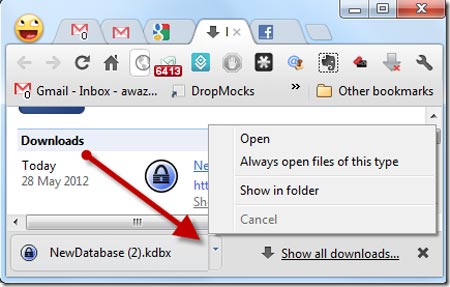
اگر میخواهید پس از آن که نوار وضعیت بسته شد، پوشه دانلود را باز کنید، روی آیکون آچار شکل در گوشه سمت راست بالا کلیک کنید و گزینه Downloads را انتخاب نمایید (یا از کلید ترکیبی Ctrl + j استفاده کنید). در صفحهای که باز میشود همه آیتمهایی که قبلا دانلود کردهاید را مشاهده میکنید. با انتخاب گزینه Open download folder که در تصویر زیر نشان داده شده، پوشه پیش فرض دانلودها باز میشود؛
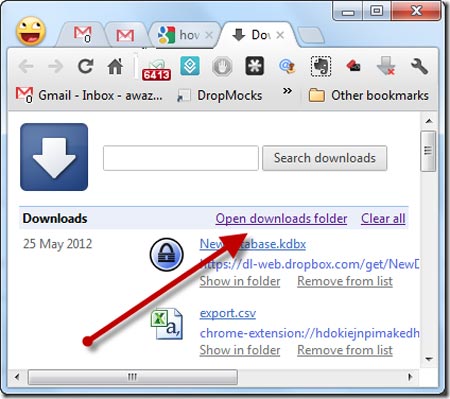
اگر فایلهای مختلف را در مسیرهای متفاوت ذخیره می کنید، میتوانید روی گزینه Show in folder که زیر هر آیتم دانلود شده قرار دارد، کلیک کنید.
Firefox
هر گاه بخواهید یک فایل را در فایرفاکس دانلود کنید، یک پنجره دانلود باز میشود. پس از آن که دانلودتان تمام شد، میتوانید روی فایل راست کلیک کرده و گزینه Open containing folder را انتخاب کنید.
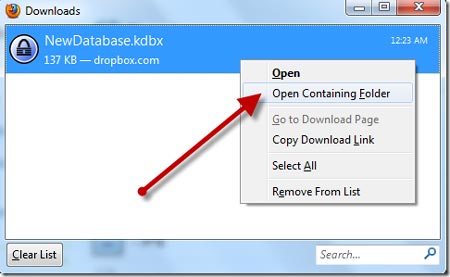
برای باز کردن سریع پنجره دانلودها نیز میتوانید از کلید میانبر Ctrl+J استفاده کنید.
Opera
اپرا تمام جزئیات دانلود فایل را در صفحه دانلود ثبت میکند. تنها کافی است از کلید ترکیبی Ctrl+J استفاده کنید. پس از آن که فایل با موفقیت دانلود شد، صفحه دانلود را باز کنید، روی آن راست کلیک کرده و Open Folder را انتخاب نمایید. پوشهای که فایل مورد نظر در آن جا دانلود شده، باز خواهد شد.
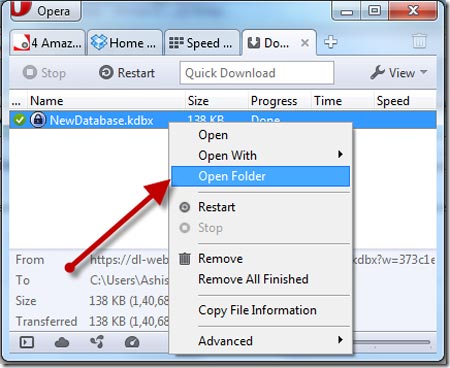
Internet Explorer
در این مرورگر به محض آن که فایل با موفقیت دانلود میشود یک پیغام از پایین صفحه بیرون میپرد. روی دکمه Open folder کلیک کنید تا پوشه دانلود باز شود.
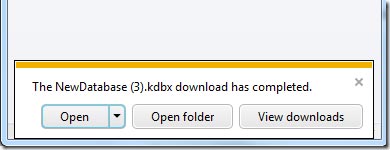
اگر پنجره باز شده را بستهاید، گزینه Settings یا همان چرخ دنده در گوشه بالا سمت راست صفحه را انتخاب کرده و بر روی View downloads کلیک کنید تا صفحه دانلود باز شود (Ctrl+J). حال روی لینک هایی که زیر فیلد Location قرار دارند، کلیک کنید تا پوشه حاوی فایل باز شود.
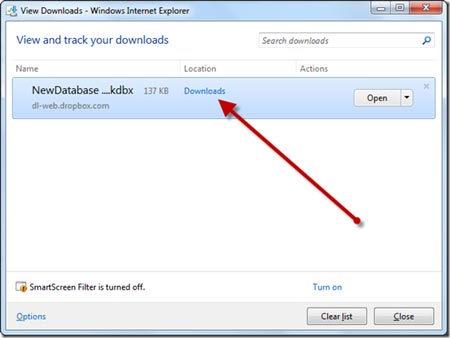
جمع بندی
این روش باز کردن پوشه دانلود در چهار مرورگر محبوب بود. ممکن است بپرسید فایده باز کردن این پوشه با استفاده از مرورگر چیست؟ از آنجا که همه اطلاعات در پوشه دانلود کاربر ذخیره میشوند، میتوانیم مستقیما با استفاده از Windows Explorer آن را باز کنیم. چرا از مرورگر استفاده کنیم؟
دو دلیل برای این کار وجود دارد. اولی آن است که هر گاه پوشهای را با استفاده از مرورگر باز میکنید، فایل دانلود شده در آن پوشه به طور خودکار انتخاب شده است. اگر مخزن دانلود بزرگی دارید، برای جستجوی فایل، وقتتان تلف نمی شود.
دلیل دیگر آن است که همیشه می توانیم محل پیش فرض فایلها را تغییر داده و از پوشههای متفاوت برای فایلهای مجزا استفاده کنیم. در این مواقع ابزارهای مدیریت دانلود مرورگرها بسیار کاربردی خواهند بود.
:: اگر به لینک غیر فعالی برخوردید یک دیدگاه ارسال کنید تا ظرف چند ساعت فایل دوباره آپلود بشود ::
راهنمای دانلود
1– جهت دریافت فایل های سایت حتما از نرم افزار IDM یا نرم افزار های مشابه استفاده نمایید.
2– جهت خارج کردن فایل های از حالت فشرده از نرم افزار WINRAR استفاده نمایید
3– با ثبت نظر خود میزان رضایت خود را از سایت و مطلب اعلام کنید
4– در صورت خرابی لینک دانلود مشکل را در قسمت نظرات همان پست اعلام کنید تا 48 ساعت بعد همکاران ما رسیدگی میکنند
.Copyright © 2012-2024 p30mororgar.ir All rights reserved
دیدگاهتان را بنویسید